WPS文檔調出分節符并刪除的方法教程
時間:2023-06-02 09:04:54作者:極光下載站人氣:727
wps文檔是很多小伙伴必備的辦公軟件之一,在其中編輯和處理較多文本內容時,我們有時候會進行分節,比如我們可以將不同的章節內容分節后,分別設置不同的頁碼格式等等。如果后續我們希望調出分節符并將其刪除,小伙伴們知道具體該如何進行操作嗎,其實操作方法是非常簡單的,小編這里為小伙伴們分享兩種比較常見的操作方法,我們只需要進行幾個非常簡單的操作步驟就可以了。小伙伴們可以打開自己的WPS文檔后一起操作起來。接下來,小編就來和小伙伴們分享具體的操作步驟了,有需要或者是有興趣了解的小伙伴們快來和小編一起往下看看吧!
操作步驟
第一步:點擊打開需要顯示分節符的WPS文檔,在“頁面布局”選項卡點擊“分隔符”按鈕可以根據需要插入需要的分隔符,也可以在“插入”選項卡中點擊“分頁”按鈕后進行插入操作;
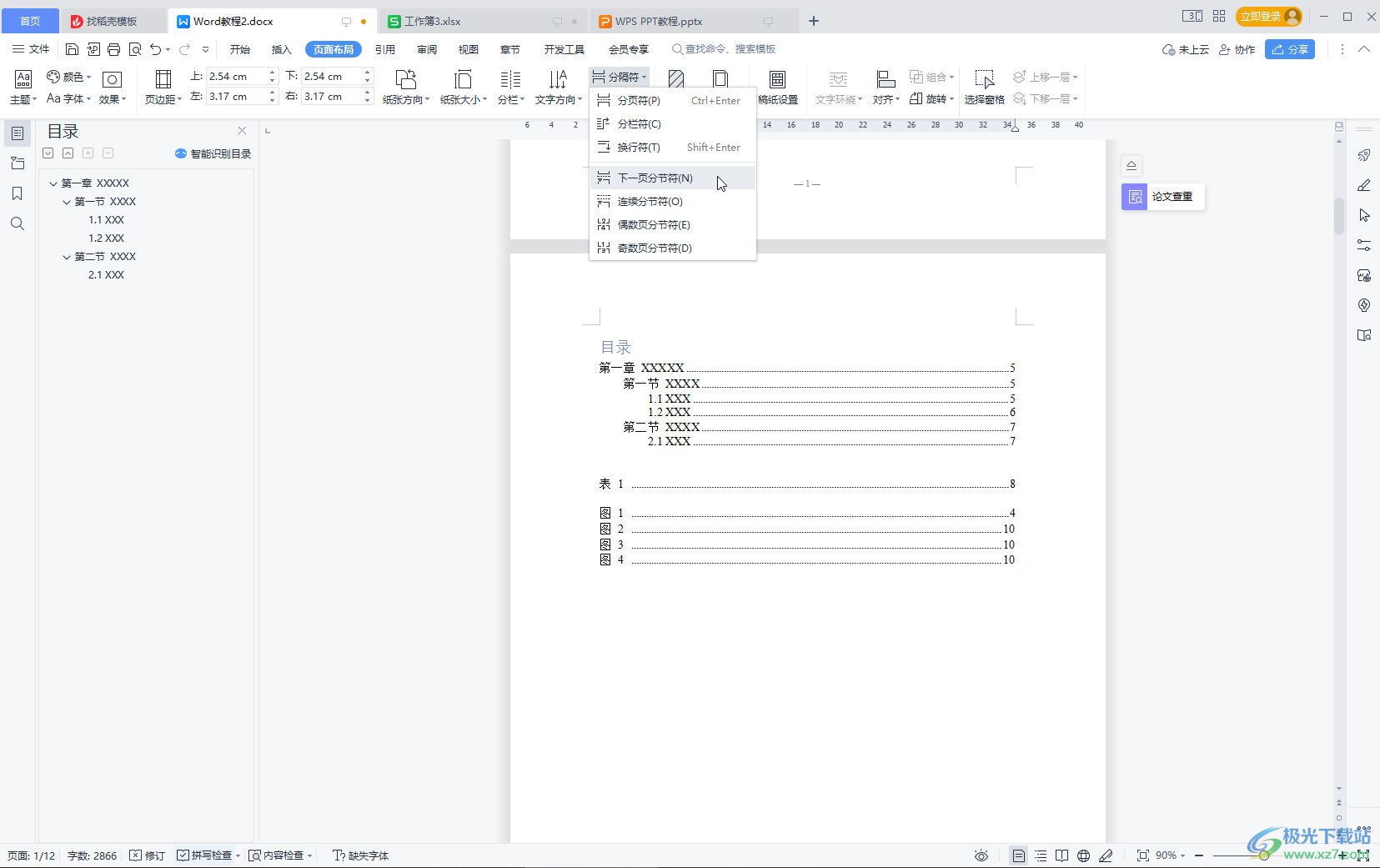
第二步:方法1.在“開始”選項卡中點擊如圖所示的段落圖標后在子選項中點擊勾選“顯示/隱藏段落標記”,就可以成功調出分節符了;
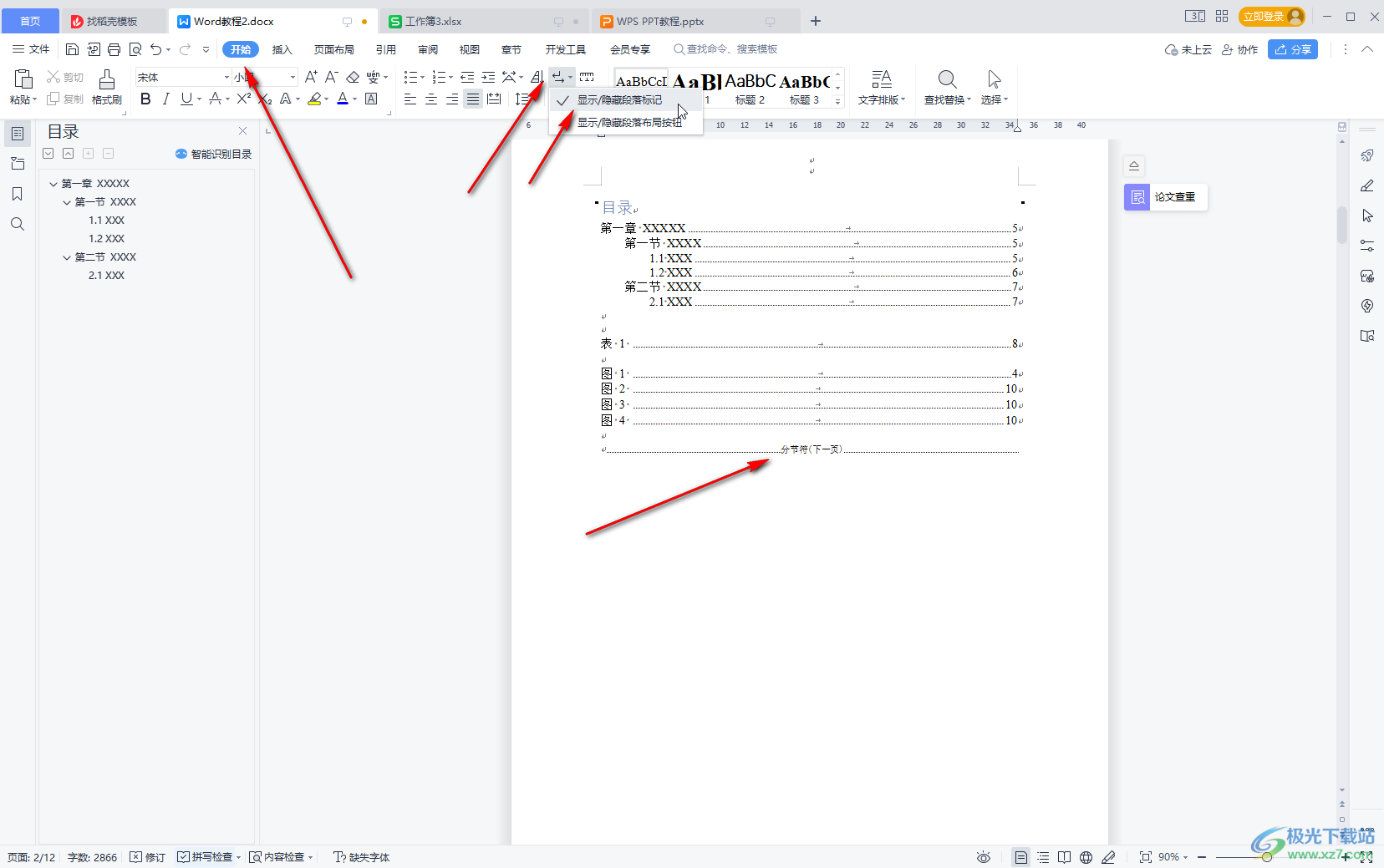
第三步:將鼠標定位到分節符前面,按delete鍵就可以進行刪除了,刪除后可以看到后面的文本內容自動填充上來了,成功刪除空白區域了;
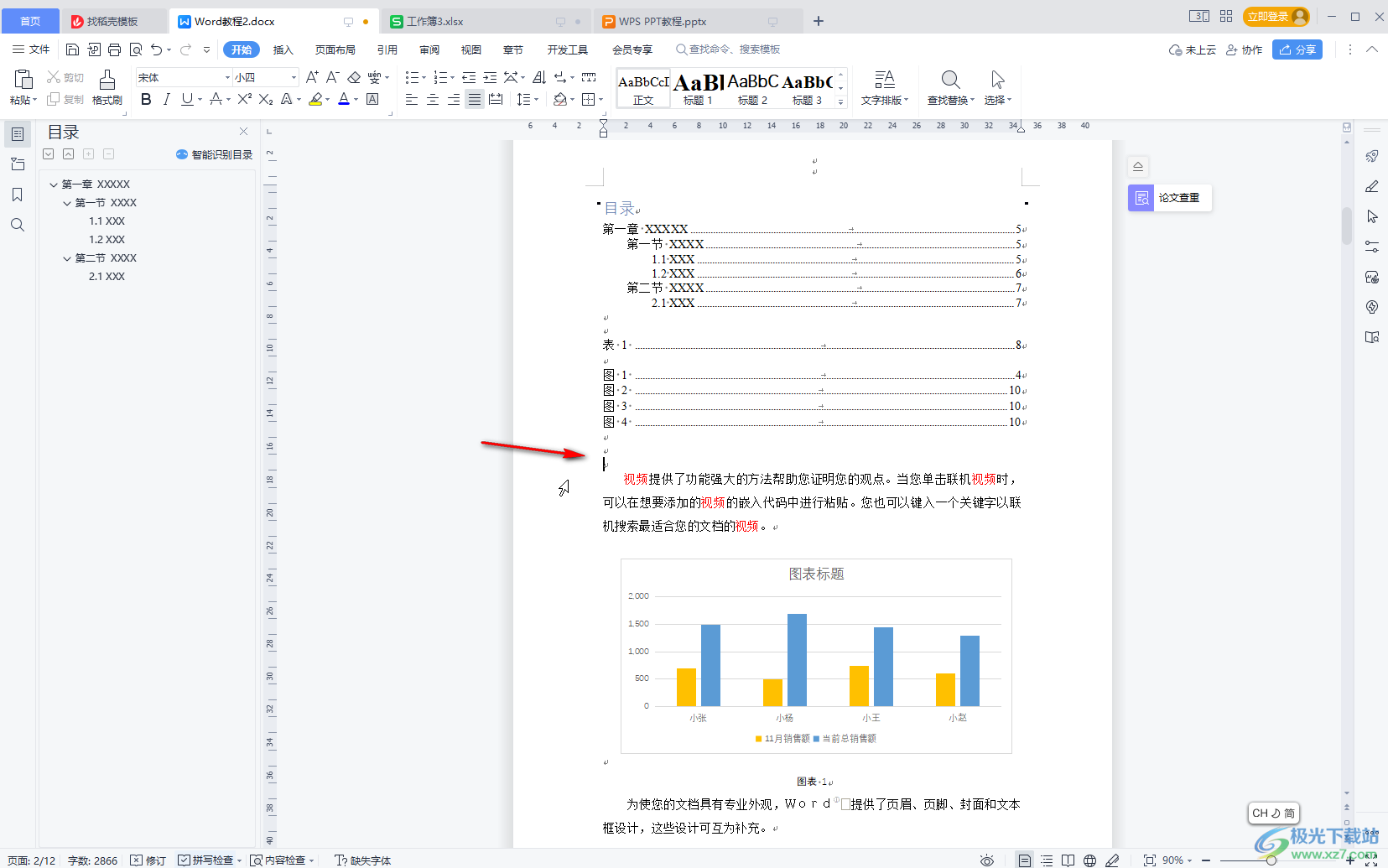
第四步:方法2.在界面左上方點擊“文件”——“選項”;
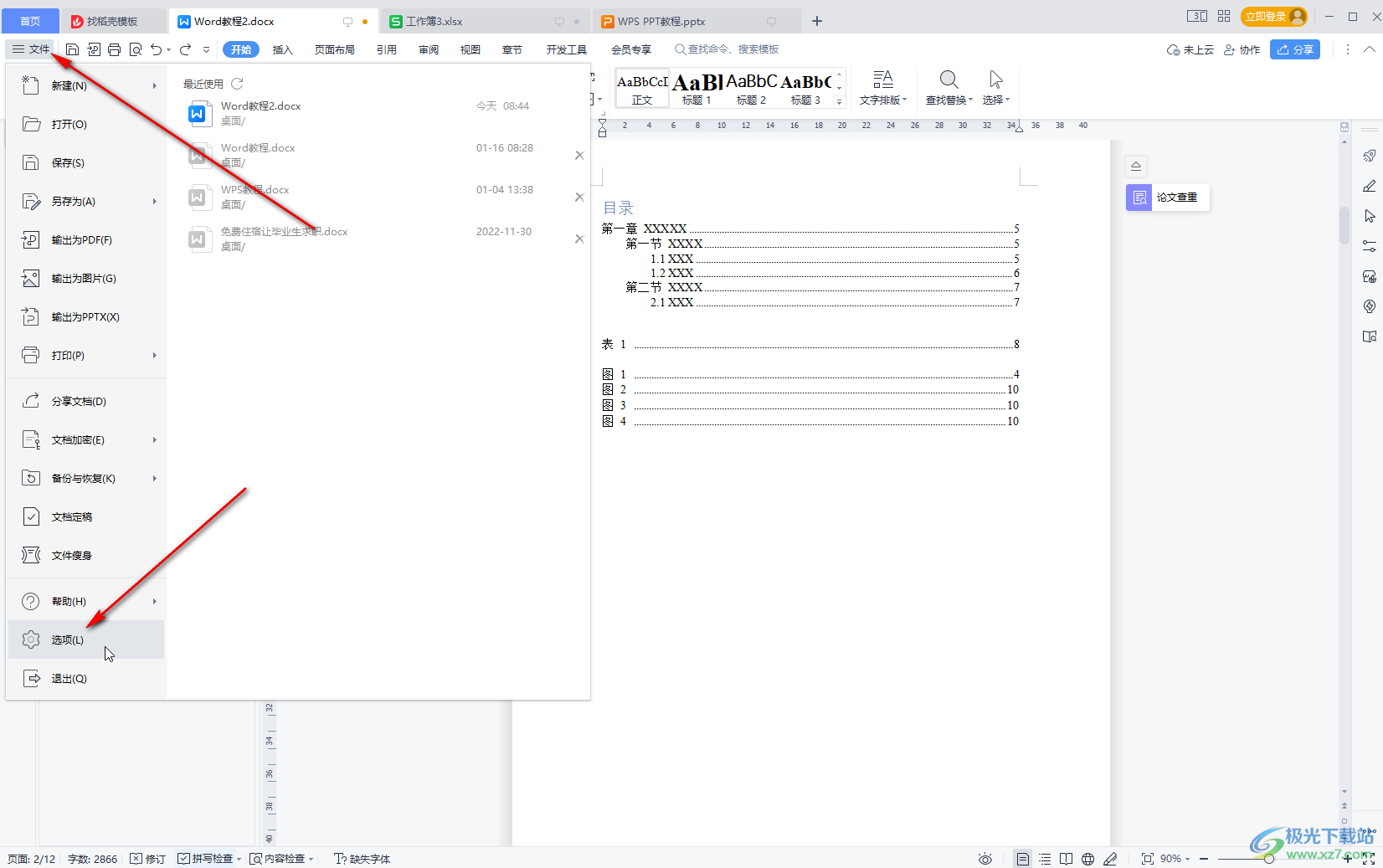
第五步:在選項窗口切換到“視圖”欄,點擊勾選“格式標記”處的“全部”并確定,也可以調出分節符,可以使用同樣的方法進行刪除。
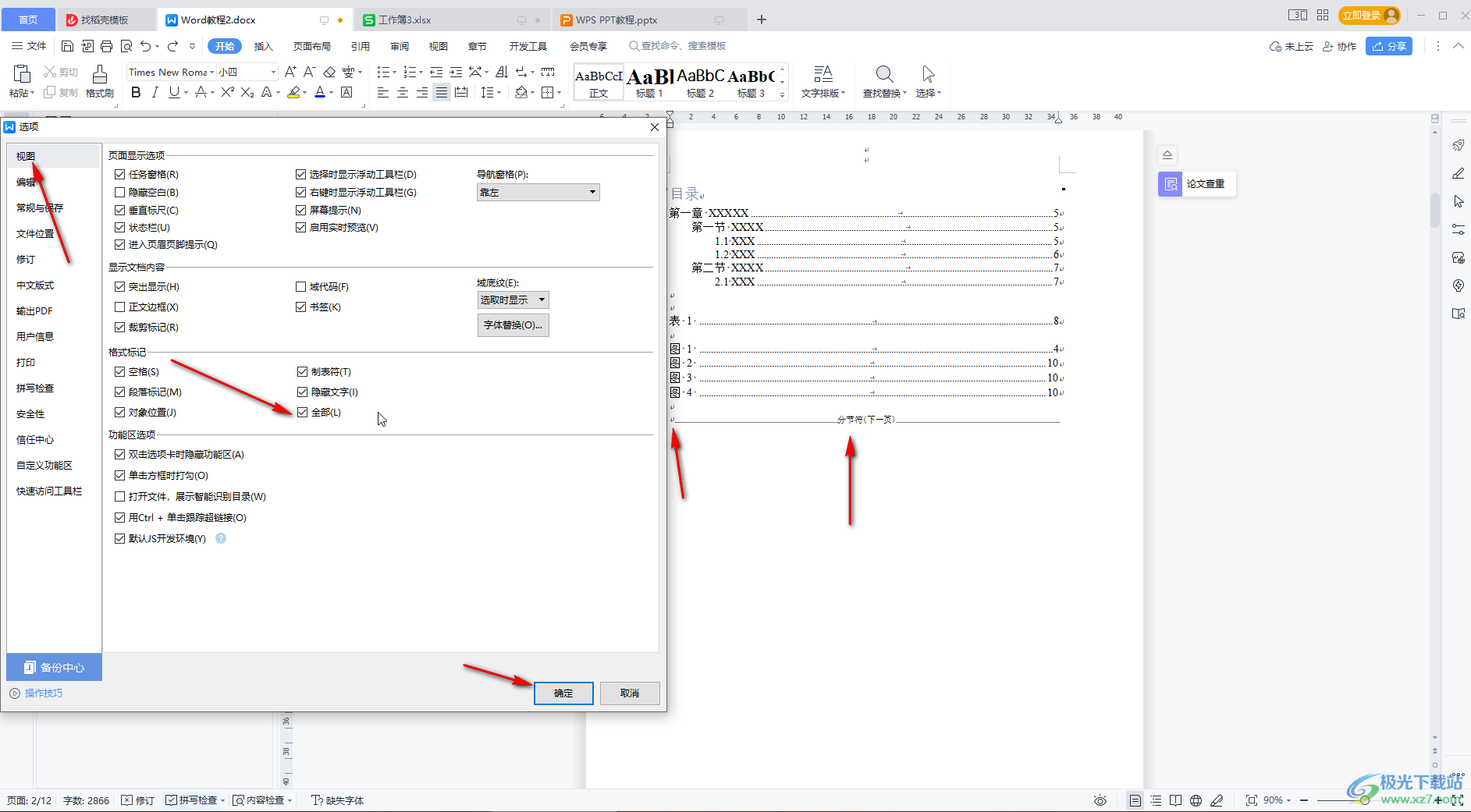
以上就是電腦版WPS文檔中調出分節符并刪除的方法教程的全部內容了。以上兩種操作方法都是非常簡單的,小伙伴們可以打開自己的WPS文檔后,分別動手操作一下,看看不同的操作方法有什么不同之處。后續如果需要隱藏其他的標記符號,可以再次點擊取消勾選“顯示/隱藏段落標記”進行隱藏,也可以取消勾選“選項”窗口的“全部”進行隱藏。

大小:240.07 MB版本:v12.1.0.18608環境:WinAll, WinXP, Win7, Win10
- 進入下載
相關下載
熱門閱覽
- 1百度網盤分享密碼暴力破解方法,怎么破解百度網盤加密鏈接
- 2keyshot6破解安裝步驟-keyshot6破解安裝教程
- 3apktool手機版使用教程-apktool使用方法
- 4mac版steam怎么設置中文 steam mac版設置中文教程
- 5抖音推薦怎么設置頁面?抖音推薦界面重新設置教程
- 6電腦怎么開啟VT 如何開啟VT的詳細教程!
- 7掌上英雄聯盟怎么注銷賬號?掌上英雄聯盟怎么退出登錄
- 8rar文件怎么打開?如何打開rar格式文件
- 9掌上wegame怎么查別人戰績?掌上wegame怎么看別人英雄聯盟戰績
- 10qq郵箱格式怎么寫?qq郵箱格式是什么樣的以及注冊英文郵箱的方法
- 11怎么安裝會聲會影x7?會聲會影x7安裝教程
- 12Word文檔中輕松實現兩行對齊?word文檔兩行文字怎么對齊?
網友評論